Funktsioon Sagedus Excelis
Funktsioon FREQUENCY Excelis arvutab, kui palju andmeväärtusi antud väärtuste vahemikus esineb. See tagastab vertikaalse massiivi, mis vastab vahemiku iga väärtuse sagedusele. See on Exceli sisseehitatud funktsioon ja see on liigitatud statistiliseks funktsiooniks.
Sageduse valem Excelis
Allpool on Sageduse valem Excelis.

Exceli Exceli sageduse valemi jaoks kasutatud argumendid.
- Andmete_array on kohustuslik. Massiiv või viide väärtuste kogumile, mille jaoks sagedusi tuleb lugeda.
- Vajalik on prügikastid_array . Massiiv või viide intervallidele, millesse rühmitatakse andmemärgis olevad väärtused.
Funktsiooni FREQUENCY selgitus Excelis
Sagedus tagastab väärtuste massiivi ja seega tuleb see sisestada massiivivalemina, st vajutage klahvikombinatsiooni CTRL + Tõst + Enter (või Command + Tõst + Enter Maci jaoks). Lahtrid, kuhu väljund on vajalik, peaksid need lahtrid kõigepealt välja valima ja seejärel sisestatakse Excelis valem FREQUENCY, mille järel see sisestatakse massiivivalemina.
Lahtrite valimine à Tüüp Valem à Vajutage klahvikombinatsiooni CTRL + Tõst + Enter
Tagastab
Funktsioon FREQUENCY Excelis tagastab data_array sagedusjaotuse prügikastide_indeks intervallides. Väljund on alati üks rohkem kui elementide arv kaustas_array. Tagastatava massiivi lisaelement vastab väärtuste arvule, mis on suurem kui prügikasti_suurima elemendi kõrgeim element. Oletame, et bins_array sisaldab kolme elementi (2, 4, 6), funktsioon tagastab neli elementi (6).
Kui andmemassiiv ei sisalda väärtusi, tagastab funktsioon Exceli Sagedus nullide massiivi. Kui bins_array ei sisalda väärtusi, tagastab funktsioon Excel FREQUENCY andmemärgis antud elementide koguarvu.
Exceli sagedus on statistikas laialt kasutatav funktsioon. Mõnikord on vaja mõista mitte ainult andmeid, vaid antud andmete sageduse jaotust. Näiteks varieerub populatsiooni üksikisikute vanus suurel määral ja seda visualiseeritakse sageduste kujul. Sarnaselt on klassis iga õpilase saadud hinded sageduste osas klubiülesed, et mõista klassi üldist sooritust.
Sagedus Excelis - illustratsioon
Oletame, et teil on mõned numbrid, mille sageduse soovite arvutada. Numbrid (1, 3, 2, 4, 6, 2, 3, 4, 5) on toodud punktis B3: B11.

Numbrid tuleb jaotada intervallidesse: (2, 4, 6), mis on antud punktis D3: D5.
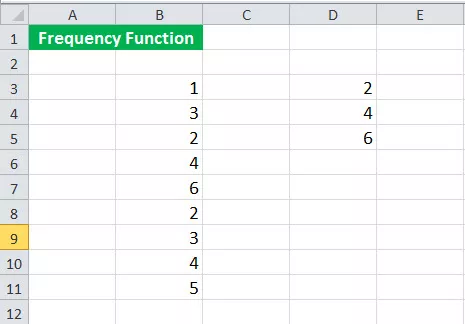
Sageduse arvutamiseks valige kõigepealt neli lahtrit E3: E6 ja seejärel järgmine süntaks:
= Sagedus (B3: B11, D3: B5)

ja vajutage klahvikombinatsiooni CTRL + Tõst + Enter.
Kuna tagastatud elementide arv on üks rohkem kui bins_array elementide arv, peate sel juhul valima neli lahtrit.
See tagastab sageduse.

Antud väljund (3, 4, 2, 0) vastab intervallile (6).
Kui valite nelja asemel ainult kolm lahtrit, jäetakse arv “üle 6” välja, nagu allpool näidatud.


Kuidas Excelis funktsiooni FREQUENCY kasutada?
Exceli FREQUENCY funktsioon on väga lihtne ja hõlpsasti kasutatav. Mõistame mõne näite abil Exceli funktsiooni FREQUENCY toimimisest.
Näide 1
Oletame, et viisite läbi uuringu ja kogusite kõrguse andmeid, nagu allpool näidatud.

Nüüd soovite arvutada kõrguse sageduse järgmiste intervallidega:
<155
155-160
160-165
165-170
> 170
Intervallid (155, 160, 165, 170) on toodud E4: E7.
Sageduse arvutamiseks valige kõigepealt viis järjestikust lahtrit (4 + 1).

Seejärel sisestage järgmine süntaks:
= Sagedus (B4: B14, E4: E7)

ja vajutage klahvikombinatsiooni CTRL + Tõst + Enter.
See tagastab sageduse.
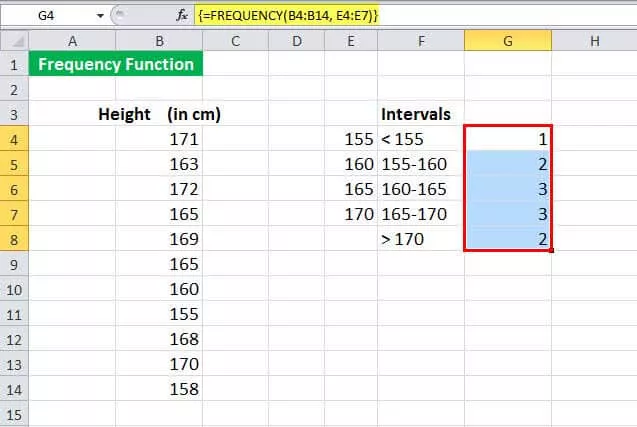
Näide 2
Oletame, et teil on nimekiri õpilastunnistustest, kes on ühes või teises teie klassi õppeaines läbi kukkunud, koos allpool näidatud õppeainetega.

Kõiki neid, kes on läbi kukkunud (kas ühes või mitmes õppeaines), loetakse neid ebaõnnestunuks. Nüüd peate teadma ebaõnnestunud õpilaste arvu.
Selle tuvastamiseks võite kasutada järgmist süntaksit:
= SUMMA (- (Sagedus (B4: B9, B4: B9)> 0))

See naaseb 4.

Vaatame süntaksit üksikasjalikult:
Sagedus (B4: B9, B4: B9) arvutab andmete B4: B9 sageduse intervalli B4: B9 abil. See naaseb (1; 1; 2; 0; 2; 0; 0)
Sagedus (B4: B9, B4: B9)> 0 kontrollib, kas saadud sagedus on suurem kui null. See tagastab loogilise TÕENE, kui see on suurem kui null muud valet. See naaseb (TRUE; TRUE; TRUE; FALSE; TRUE; FALSE; FALSE)
SUM (- (FREQUENCY (…)> 0)) võtab siis kokku TRUE ja tagastab kordumatute väärtuste arvu.
Näide # 3
Oletame, et teil on andmeid supermarketis ühe päeva jooksul külastatud klientide kohta koos lahtrites B4: C20 nende külastamise ajaga, nagu allpool näidatud.

Nüüd soovite näha, milliste ajavahemike järel külastasid kliendid poes kõige rohkem. See aitab teil töötajate tööaega tõhusalt planeerida. Kauplus avatakse kell 11.00 ja suletakse kell 20.00.
Otsustagem kõigepealt ajaintervall. Lihtsuse huvides saame kasutada järgmisi intervalle:
- 11:00
- 00:00
- 13:00
- 14:00
- 15:00
- 16:00
- 17:00
- 18:00
- 19:00
- 20:00
Nüüd valige sagedustabeli lahtrid. G4: G13, antud juhul. Kuna pood suletakse kell 20.00, ei vali me lahtreid kell 20.00, kuna see on kõigil juhtudel null.
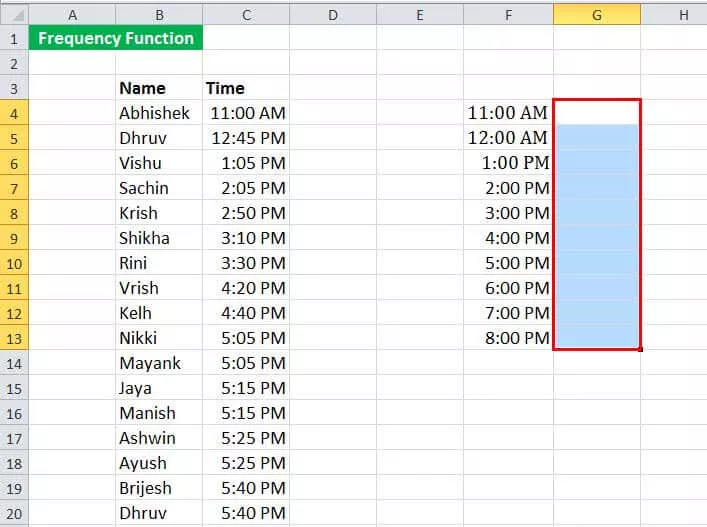
Nüüd sisestage järgmine süntaks:
= Sagedus (B4: C39, G4: G13)
ja vajutage klahvikombinatsiooni CTRL + Tõst + Enter.

See tagastab poe külastamissageduse. Sel juhul täheldati kõige rohkem külastusi ajavahemikus 17.00–18.00.
Asjad, mida meeles pidada
- Exceli valem FREQUENCY annab antud andmete (data_array) sagedusjaotuse antud intervallidesse (bin_array).
- Exceli valem FREQUENCY sisestatakse massiivivalemina. Valitakse külgnevate lahtrite vahemik, millesse jaotuse ilmumine on vajalik. Valemi Sagedus sisestamiseks Excelis peate vajutama klahvikombinatsiooni CTRL + Tõst + Enter (või Maci jaoks Command + Tõst + Enter)
- Kui x elementide arv on prügikastide_arvus, siis valige Excelis valemi Sagedus sisestamisel kindlasti x + 1 lahtrite arv. Lisarakk tagastab andmemärgis olevate väärtuste arvu, mis on suurem kui kolmanda intervalli väärtus.
- See eirab tühja lahtrit ja teksti.









